Hur man sätter på musen på en bärbar dators tangentbord
Ett alternativ till den vanliga musen i en bärbar dator eller netbook är en pekplatta - styrplatta. Bekvämt för autonom användning av enheten (till exempel när du reser), när en extern mus kommer att vara en börda. I vissa fall svarar den här panelen inte på kommandon. Låt oss överväga möjliga orsaker till misslyckanden och sätt att lösa problemet. Så hur aktiverar man en pekmus? Låt oss gå från enkla till komplexa metoder.

Innehållet i artikeln
Starta om systemet
Oavsett installerat system, märke, modell av bärbar dator är detta det första stället att börja. Systemet kan ha upplevt ett kortvarigt fel som kommer att försvinna efter en omstart.
Om möjligt, anslut en extern mus - det kommer att vara bekvämare, om inte, är följande alternativ möjliga:
- Om du använder Win-tangenten (eller kryssrutan) kommer startmenyn fram.
- Använd vänster-höger-upp-ned-pilarna för att välja "Starta om". Tryck på "Enter" och vänta på att kommandot ska slutföras.
- Öppna en speciell meny med kombinationen "Ctrl+Alt+Delete". Använd pilarna, gå till "Shutdown" och tryck på "Enter".
- Använd "Alt+F4"-tangenterna för att starta om från skrivbordet.
- I fönstret som öppnas, gå till "Stäng av".
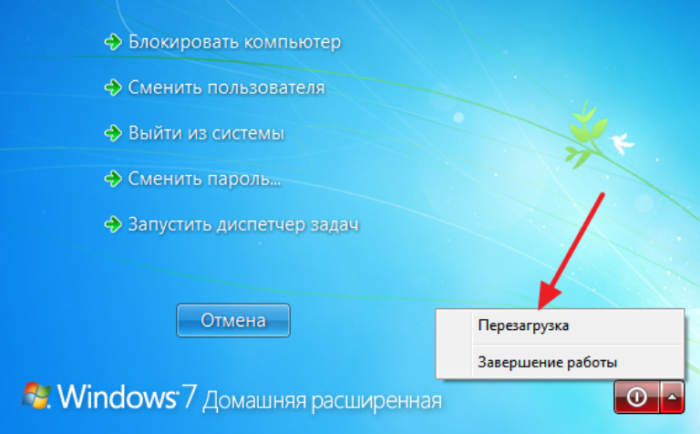
Om de enklaste metoderna inte hjälper, går vi vidare till mer allvarliga för att eliminera problemet.
Snabbtangentkombination
Du kan aktivera/inaktivera pekplattan på de flesta bärbara datorer med en specifik tangentkombination. Vanligtvis är detta "Fn"-tangenten + en av tangenterna på översta raden F1-F12. För de vanligaste bärbara modellerna är det följande:
- Gigabyte-Fn+F1;
- Sony-Fn+F1;
- Fujitsu-Fn+F4;
- Samsung-Fn+F5;
- Dell-Fn+F5;
- Toshiba-Fn+F5;
- Lenovo-Fn+F6;
- Acer-Fn+F7;
- ASUS-Fn+F9.
Hewlett-Packard-enheter har inte en sådan "magisk" kombination. Ingenjörer har tilldelat en nyckel för detta. Om modellen är äldre och inte har en knapp kan du utföra denna uppgift genom att dubbelklicka (tryck och håll) på pekplattans vänstra hörn.
Förutom HP-enheter tillåter vissa tillverkare att du slår på pekplattan med en speciell knapp genom att trycka på en fördjupning, en obetydlig eller ganska märkbar punkt som ligger bredvid panelen. En särskild beteckning fungerar som vägledning.
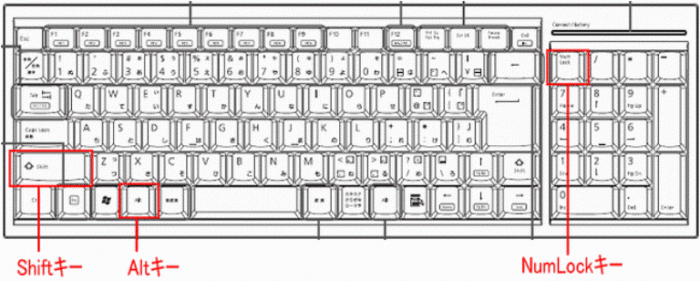
Syfte
En snabbtangentskombination är en extremt användbar funktion som avsevärt kommer att påskynda processen med arbete, navigering och åtkomst till mappar och filer. Destinationen konfigureras genom en speciell dialogruta. Du kan anpassa musen i detalj specifikt för dig själv, dina uppgifter och preferenser.
Men det finns redan konfigurerade standardtangentkombinationer (som alltid kan ändras om så önskas). De är samma för alla enheter. Till exempel flera standardkombinationer:
- "NumLock"-tangenten sätter på/stänger av den bärbara datorns tangentbord;
- Genom att trycka på tangenterna, med undantag för "0" och "5", kan du styra markören;
- Du kan snabba upp/bromsa dess rörelse genom att använda "Shift" / "Ctrl"-knapparna;
- Lås den bärbara datorn "Win+L", starta Explorer-anropet "Win+E", snabbmenyn "Shift+F10".
VIKTIG.Tangentbordslayouten (språkval) spelar ingen roll när du använder snabbtangenter. Kommandot kommer att köras för någon av dem.
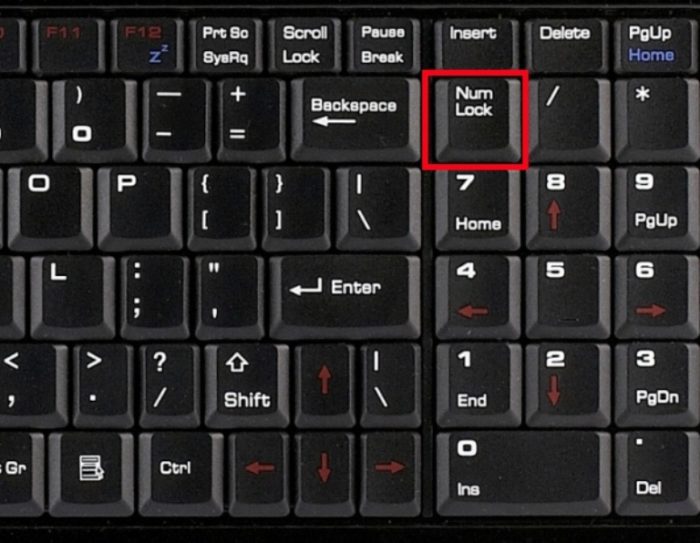
Specialfunktioner
Felaktig inställning av en specialfunktion är en av anledningarna till att styrplattan inte svarar på kommandon. I det här fallet anger inställningarna till exempel att när ytterligare en mus ansluts kommer panelen automatiskt att stängas av.
Vi kommer att berätta hur du aktiverar den inbyggda musen på en bärbar dator, om allt handlar om inställningarna. Jag måste kolla. Gå till "Kontrollpanelen" - "Hårdvara och ljud" - "Mus". Gå till "Egenskaper" - "Pekaralternativ". Markera/avmarkera rutan bredvid "Stäng av pekplattan när en mus är ansluten."
Om den här funktionen inte är aktiv (det finns ingen kryssruta), fortsätt till ytterligare verifiering.

BIOS
Om panelen fortfarande inte svarar på kommandon efter de föregående stegen, kan den vara inaktiverad i BIOS-inställningarna.
VIKTIG. Det är inte svårt, men om ord inte betyder något för dig, är det bättre att be en specialist att göra det. Genom att ändra inställningarna kan du få mycket mer globala problem än en panel som stängs av.
Starta om din dator, tryck på "F2" eller "Radera". Ange inställningar. Hitta "Intern pekenhet". Bredvid den ska stå "Aktivera".
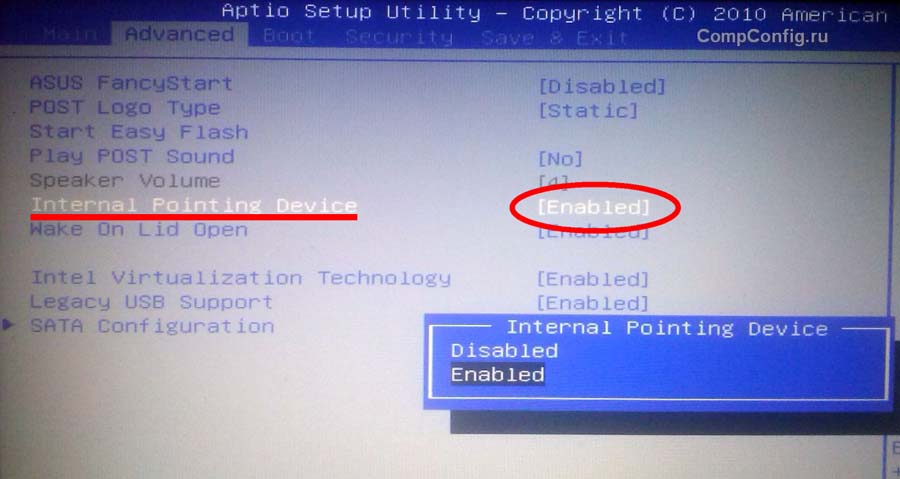
Installera/installera om drivrutiner
Korrekt drift av en bärbar dator är omöjlig utan rätt programvara. Det installeras vanligtvis när du köper eller installerar systemet, men ibland måste du installera det själv.
En av de möjliga orsakerna till att problemet uppstod är att drivrutinen har kraschat och är föråldrad. Vi rekommenderar att du hittar den på tillverkarens officiella webbplats.
VIKTIG. Innan du installerar drivrutiner, var uppmärksam på om de är lämpliga för din enhet, om bitdjupet är detsamma och versionen av Windows OS.
Drivrutiner är lämpliga för enheten om minst en av flera parametrar matchar. Även om en fullständig slump vore mer korrekt. Då kan du garantera en felfri drift av enheten.
Efter installationen måste du starta om den bärbara datorn. Kontrollera pekplattans funktionalitet. Allt är bra - du gjorde ett bra jobb, du klarade uppgiften på egen hand, problemet kvarstår - kanske är det ett mekaniskt fel.
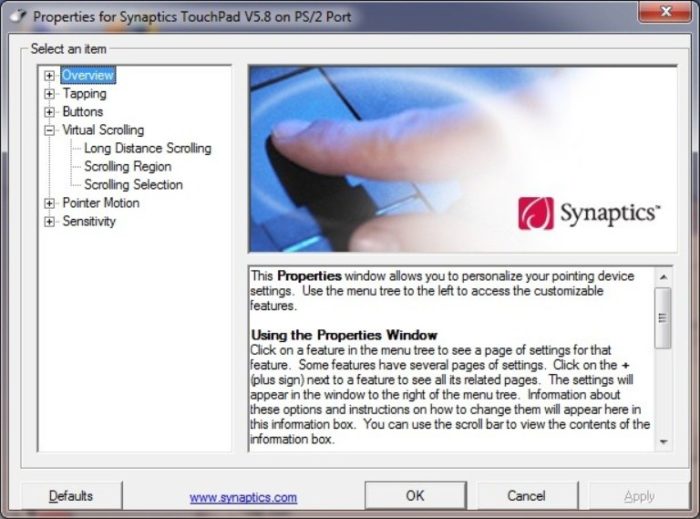
Inställningar för musemuleringsläge på Windows 10
I Windows 10 har namnen på sektioner och flikar ändrats något. För att slutföra de föregående stegen, definiera specialfunktioner, kontrollera drivrutinsversionen eller gå vidare till andra inställningar måste du utföra fyra steg:
- Öppna "Inställningar", gå till "Start"-menyn, vänsterklicka på egenskaper (kugghjulsbild).
- Låt oss stanna vid "Enheter".
- Vi är intresserade av avsnittet "Touchpad" - "Relaterade parametrar".
- Öppna fliken "Hårdvara" och leta efter egenskaperna för den önskade musen.
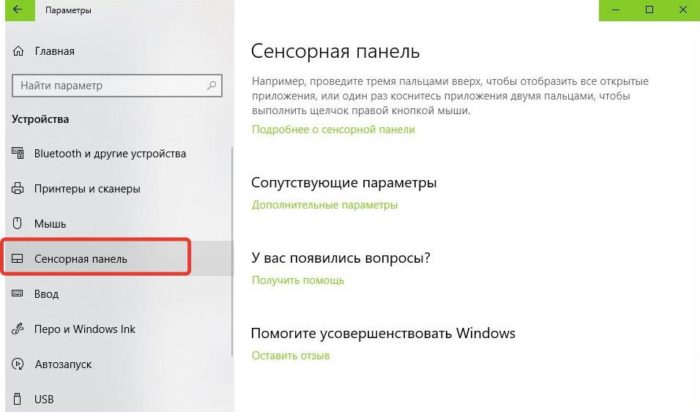
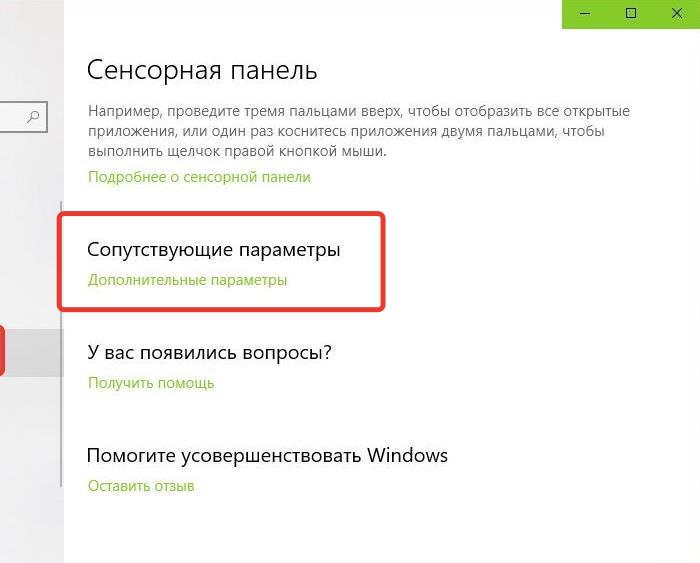
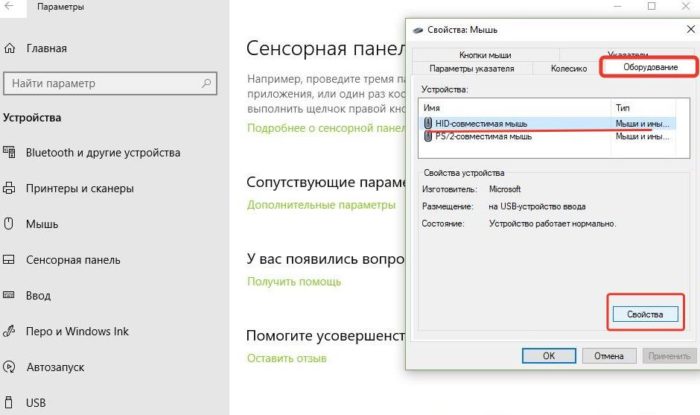
På flikarna med samma namn kan du här uppdatera drivrutiner, välja egenskaper, ändra parametrar och kontrollera enhetens funktion.
Fysisk defekt
Om du har gjort allt ovan, men fortfarande inte förstår hur du aktiverar pekmusen, kan det finnas ett fysiskt fel. Detta kan vara ett haveri av själva panelen, ett brott eller oxidation av kontakten. I alla fall bör du vända dig till proffs - här räcker inte dina kunskaper.






